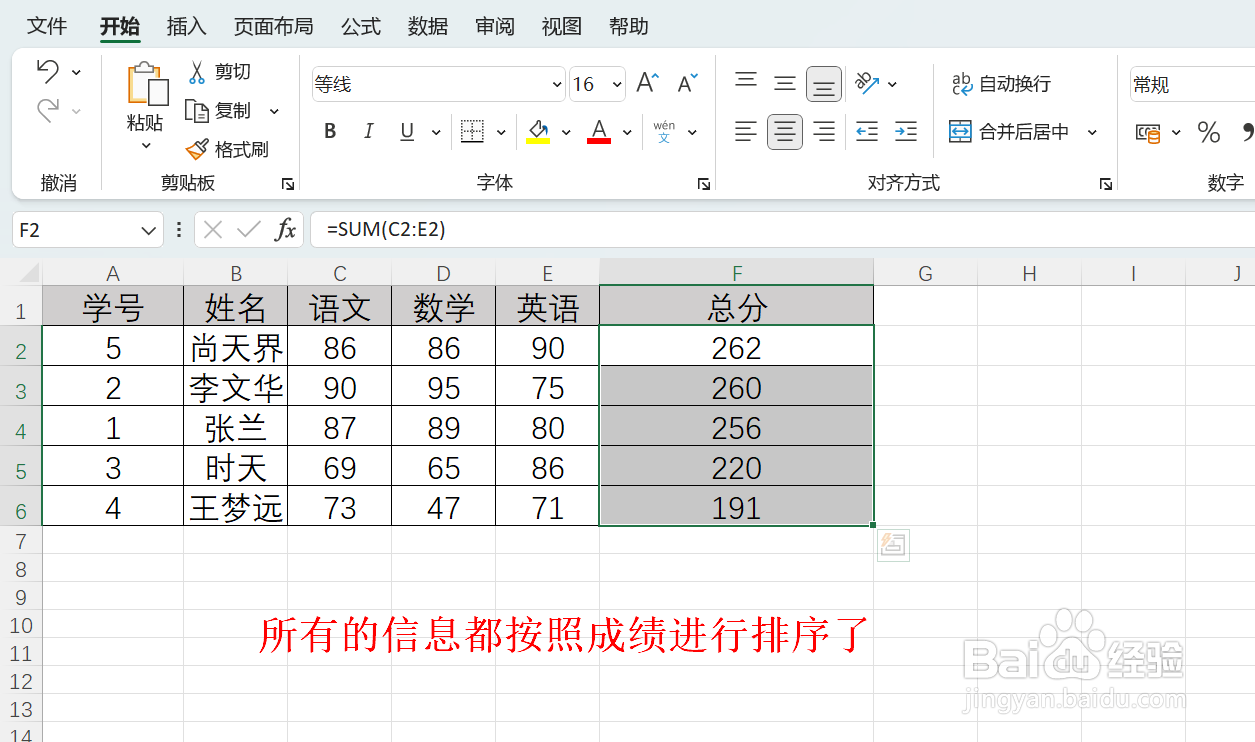1、首先,在电脑中打开需要按照总分进行排序的Excel文件。

2、鼠标选中F2至F6单元格,在菜单栏点击“开始”。

3、在页面的右上角点击“排序和筛选”,选择“降序”。
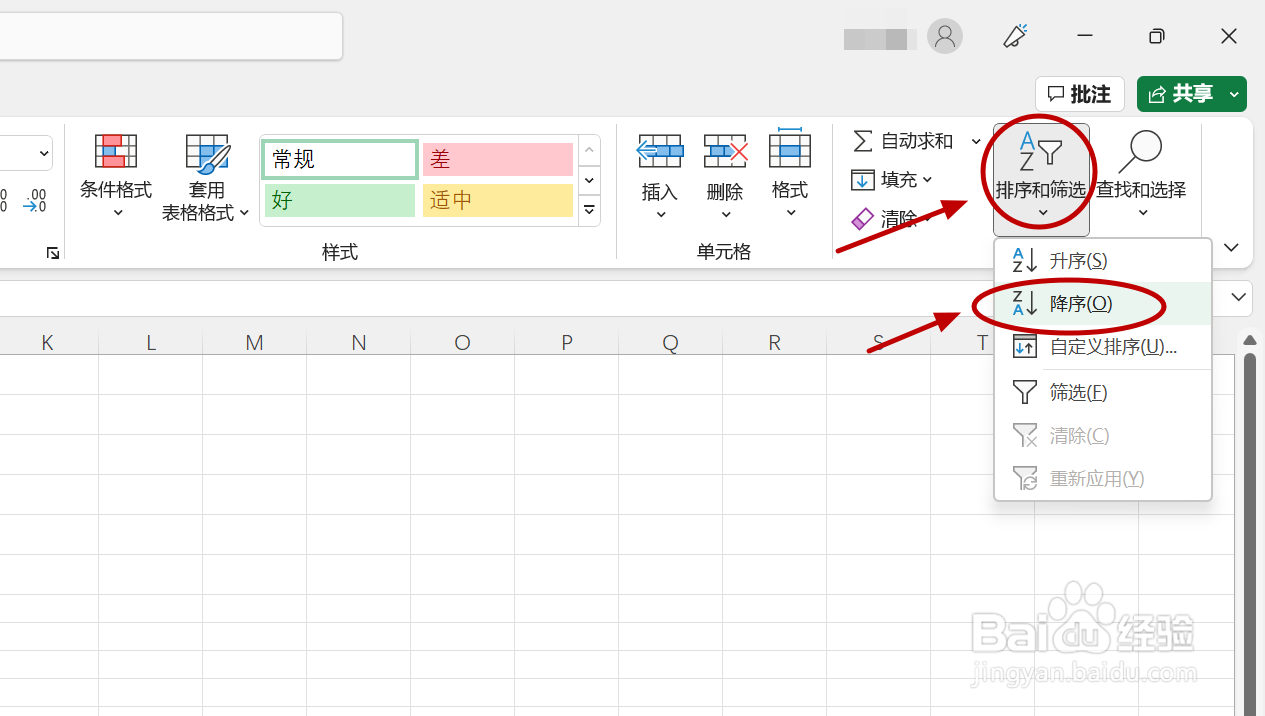
4、随后弹出“排序提醒”对话框,点选“扩展选定区域”,点击“排序”。

5、返回到数据栏,这时就可以看到,所有的信息都是按照总分的高低进行排序了,结果如下图所示。
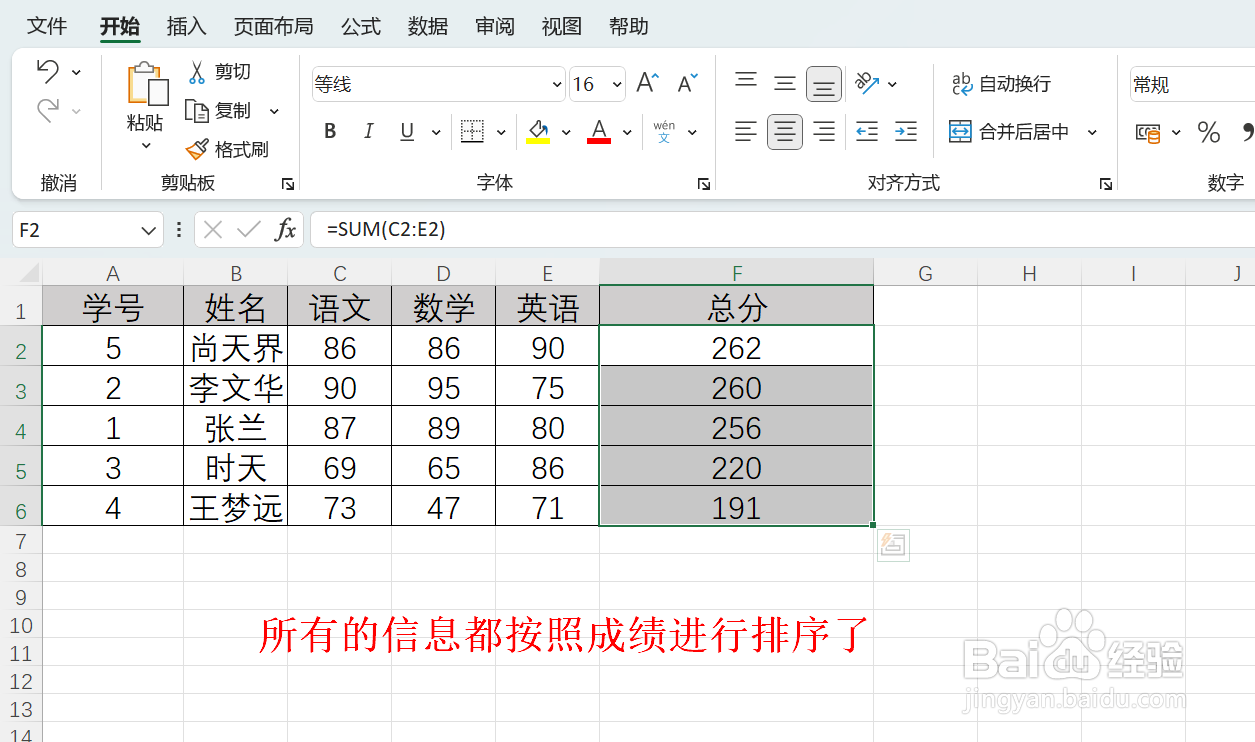
时间:2024-10-19 19:31:59
1、首先,在电脑中打开需要按照总分进行排序的Excel文件。

2、鼠标选中F2至F6单元格,在菜单栏点击“开始”。

3、在页面的右上角点击“排序和筛选”,选择“降序”。
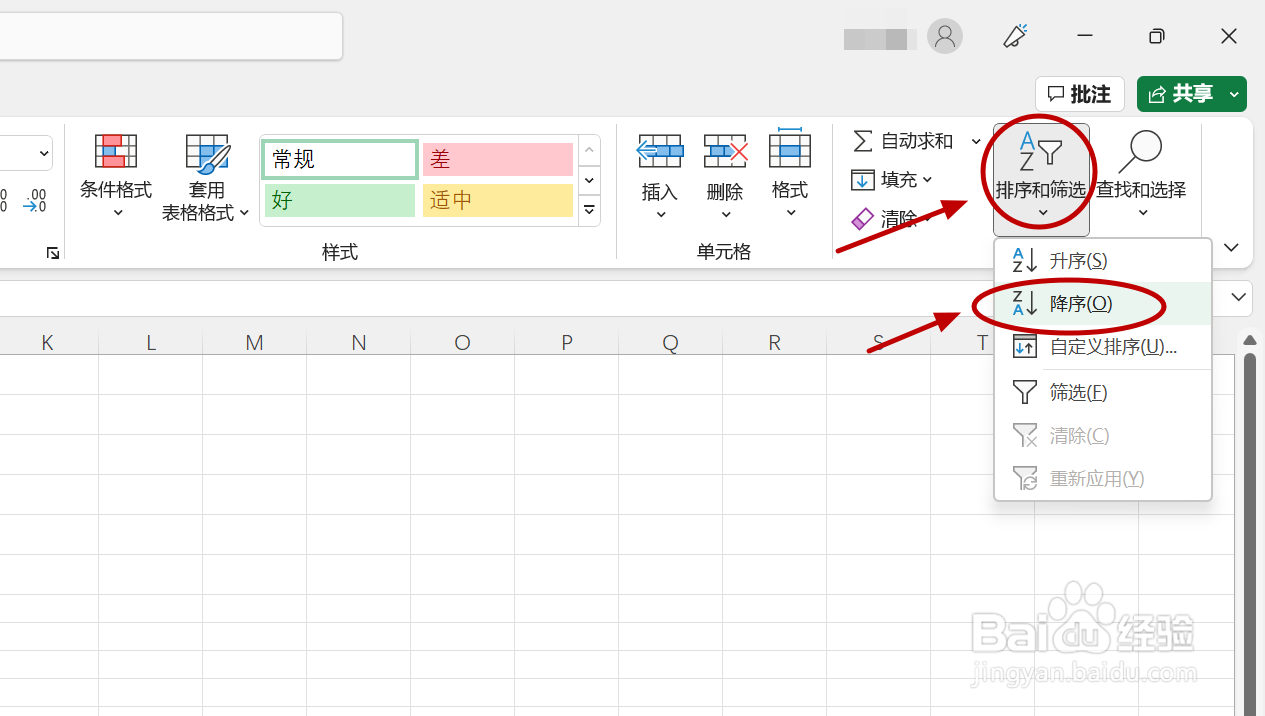
4、随后弹出“排序提醒”对话框,点选“扩展选定区域”,点击“排序”。

5、返回到数据栏,这时就可以看到,所有的信息都是按照总分的高低进行排序了,结果如下图所示。